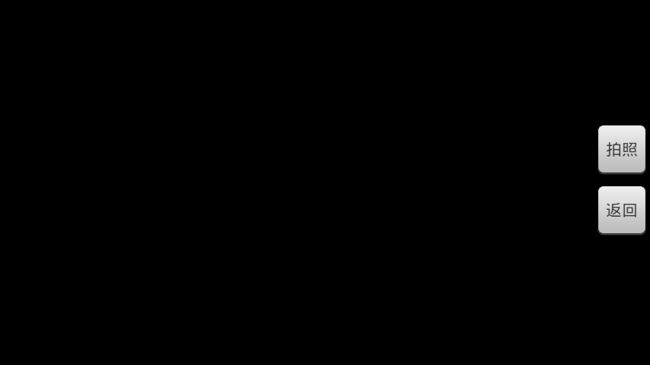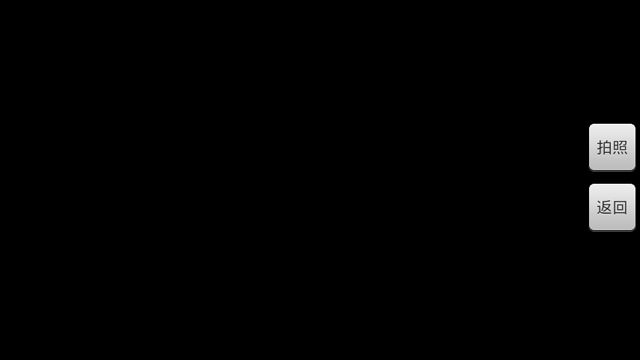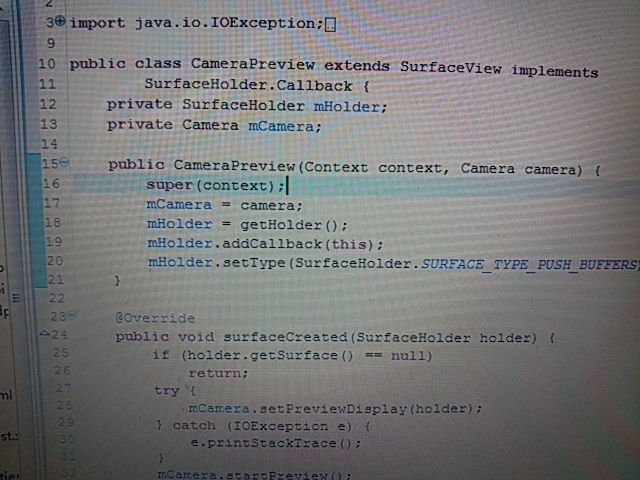Android实现简单拍照(使用摄像头)
由于左边的部分是摄像头拍摄的内容,所以截图软件获取不到内容,测试手机小米(Mi One Plus)
截图缩小:
补充一点:拍照得到的图像的大小(Size)是可以设置的,只不过在我这个程序里面使用是默认的大小。
设置方法是:
获得摄像头支持的大小List
List<Camera.Size> sizes = myCamera.getPArameters().getSupportedPictureSizes();
在Camera.Parameters中使用下面这个函数即可
setPictureSize(int width, int height)
修改:
拍照的代码修改为:
captureButton.setOnClickListener(new OnClickListener() {// 拍照按钮事件
@Override
public void onClick(View v) {
// 先启动自动对焦
mCamera.autoFocus(new AutoFocusCallback() {
@Override
public void onAutoFocus(boolean success,
Camera camera) {
if(success){
mCamera.takePicture(mShutter, null, mPicture);
}
}
});
}
});
要控制摄像头和拍照首先需要在Manifest中添加权限如下:
<uses-permission android:name="android.permission.CAMERA" /> <uses-permission android:name="android.permission.WRITE_EXTERNAL_STORAGE" /> <uses-feature android:name="android.hardware.camera" /> <uses-feature android:name="android.hardware.camera.autofocus" />
然后需要实现两个类,一个是Activity类,一个SurfaceView类:
SurfaceView类是用来获取摄像头的实景内容。
CameraUseActivity.java
package com.zeph.android.camera;
import java.io.File;
import java.io.FileNotFoundException;
import java.io.FileOutputStream;
import java.io.IOException;
import java.text.SimpleDateFormat;
import java.util.Date;
import java.util.Timer;
import java.util.TimerTask;
import android.app.Activity;
import android.hardware.Camera;
import android.hardware.Camera.AutoFocusCallback;
import android.hardware.Camera.PictureCallback;
import android.hardware.Camera.ShutterCallback;
import android.os.Bundle;
import android.os.Environment;
import android.util.Log;
import android.view.MotionEvent;
import android.view.View;
import android.view.View.OnClickListener;
import android.view.Window;
import android.view.WindowManager;
import android.widget.Button;
import android.widget.FrameLayout;
public class CameraUseActivity extends Activity {
/** 图片媒体类型 **/
public static final int MEDIA_TYPE_IMAGE = 1;
/** 摄像头类的对象 **/
private Camera mCamera;
/** SurfaceView对象 **/
private CameraPreview mPreview;
/** 拍照按钮 **/
private Button captureButton;
/** 返回摄像头 **/
private Button cameraButton;
@Override
public void onCreate(Bundle savedInstanceState) {
super.onCreate(savedInstanceState);
Window window = getWindow();// 得到窗口
requestWindowFeature(Window.FEATURE_NO_TITLE);// 没有标题
window.setFlags(WindowManager.LayoutParams.FLAG_FULLSCREEN,
WindowManager.LayoutParams.FLAG_FULLSCREEN);// 设置全屏
window.addFlags(WindowManager.LayoutParams.FLAG_KEEP_SCREEN_ON);// 保持屏幕亮
setContentView(R.layout.main);
captureButton = (Button) findViewById(R.id.button_capture);
captureButton.setOnClickListener(new OnClickListener() {// 拍照按钮事件
@Override
public void onClick(View v) {
// 先启动自动对焦
mCamera.autoFocus(new AutoFocusCallback() {
@Override
public void onAutoFocus(boolean success,
Camera camera) {
}
});
// 1.75秒后启动拍照
Timer timer = new Timer();
timer.schedule(new TimerTask() {
@Override
public void run() {
// 拍照函数
mCamera.takePicture(mShutter, null, mPicture);
}
}, 1750);
}
});
cameraButton = (Button) findViewById(R.id.button_camera);
cameraButton.setOnClickListener(new OnClickListener() {
@Override
public void onClick(View v) {
// 返回按钮(拍完照片之后需要重新启动Camera的Preview)
mCamera.startPreview();
}
});
// 获取Camera对象的实例
mCamera = getCameraInstance();
// 初始化SurfaceView
mPreview = new CameraPreview(this, mCamera);
FrameLayout preview = (FrameLayout) findViewById(R.id.camera_preview);
// 将SurfaceView添加到FrameLayout中
preview.addView(mPreview);
// 设置相机的属性
Camera.Parameters params = mCamera.getParameters();
// JPEG质量设置到最好
params.setJpegQuality(100);
// 散光灯模式设置为自动调节
params.setFlashMode(Camera.Parameters.FLASH_MODE_AUTO);
mCamera.setParameters(params);
}
// PictureCallback回调函数实现
private PictureCallback mPicture = new PictureCallback() {
@Override
public void onPictureTaken(byte[] data, Camera camera) {
File pictureFile = getOutputMediaFile(MEDIA_TYPE_IMAGE);
if (pictureFile == null) {
return;
}
// 将照片数据data写入指定的文件
try {
FileOutputStream fos = new FileOutputStream(pictureFile);
fos.write(data);
fos.close();
} catch (FileNotFoundException e) {
e.printStackTrace();
} catch (IOException e) {
e.printStackTrace();
}
}
};
// 快门的回调函数实现
private ShutterCallback mShutter = new ShutterCallback() {
@Override
public void onShutter() {
}
};
// 释放Camera对象(务必实现)
private void releaseCamera() {
if (mCamera != null) {
mCamera.release();
mCamera = null;
}
}
public static Camera getCameraInstance() {
Camera c = null;
try {
c = Camera.open();
} catch (Exception e) {
e.printStackTrace();
}
return c;
}
/**
* 在指定路径创建照片文件
*
* @param type
* @return
*/
public static File getOutputMediaFile(int type) {
// 指定照片存放的目录,在SD根目录下的一个文件夹中
File mediaStorageDir = new File(
Environment
.getExternalStoragePublicDirectory(Environment.DIRECTORY_PICTURES),
"CameraUseApp");
// 文件夹不存在,则创建该文件夹
if (!mediaStorageDir.exists()) {
if (!mediaStorageDir.mkdirs()) {
Log.d("CameraUse", "failed to create directory");
return null;
}
}
String timeStamp = new SimpleDateFormat("yyyyMMdd_HHmmss")
.format(new Date());
// 创建照片文件
File mediaFile;
if (type == MEDIA_TYPE_IMAGE) {
mediaFile = new File(mediaStorageDir.getPath() + File.separator
+ "IMG_" + timeStamp + ".jpg");
} else {
return null;
}
return mediaFile;
}
@Override
public boolean onTouchEvent(MotionEvent event) {
// 触摸屏幕自动对焦
if (event.getAction() == MotionEvent.ACTION_DOWN) {
mCamera.autoFocus(new AutoFocusCallback() {
@Override
public void onAutoFocus(boolean success, Camera camera) {
}
});
}
return super.onTouchEvent(event);
}
@Override
protected void onPause() {
super.onPause();
releaseCamera();
}
}
CameraPreview.java
package com.zeph.android.camera;
import java.io.IOException;
import android.content.Context;
import android.hardware.Camera;
import android.view.SurfaceHolder;
import android.view.SurfaceView;
public class CameraPreview extends SurfaceView implements
SurfaceHolder.Callback {
private SurfaceHolder mHolder;
private Camera mCamera;
public CameraPreview(Context context, Camera camera) {
super(context);
mCamera = camera;
mHolder = getHolder();
mHolder.addCallback(this);
mHolder.setType(SurfaceHolder.SURFACE_TYPE_PUSH_BUFFERS);
}
@Override
public void surfaceCreated(SurfaceHolder holder) {
if (holder.getSurface() == null)
return;
try {
mCamera.setPreviewDisplay(holder);
} catch (IOException e) {
e.printStackTrace();
}
mCamera.startPreview();
}
@Override
public void surfaceChanged(SurfaceHolder holder, int format, int w, int h) {
if (mHolder.getSurface() == null)
return;
mCamera.stopPreview();
try {
mCamera.setPreviewDisplay(mHolder);
} catch (IOException e) {
e.printStackTrace();
}
mCamera.startPreview();
}
@Override
public void surfaceDestroyed(SurfaceHolder holder) {
}
}
main.xml,main.xml中的FrameLayout是摄像头拍摄内容的预览位置
<?xml version="1.0" encoding="utf-8"?>
<LinearLayout xmlns:android="http://schemas.android.com/apk/res/android"
android:layout_width="fill_parent"
android:layout_height="fill_parent"
android:baselineAligned="false"
android:orientation="horizontal" >
<FrameLayout
android:id="@+id/camera_preview"
android:layout_width="0dip"
android:layout_height="fill_parent"
android:layout_weight="1" />
<LinearLayout
android:layout_width="wrap_content"
android:layout_height="fill_parent"
android:gravity="center"
android:orientation="vertical" >
<Button
android:id="@+id/button_capture"
android:layout_width="wrap_content"
android:layout_height="wrap_content"
android:layout_gravity="center"
android:layout_marginBottom="5dip"
android:text="@string/Capture" />
<Button
android:id="@+id/button_camera"
android:layout_width="wrap_content"
android:layout_height="wrap_content"
android:layout_gravity="center"
android:text="@string/Camera" />
</LinearLayout>
</LinearLayout>
由于新版的ADT和SDK都推荐android:text里的值使用strings.xml,所以所有的文字内容都放在了strings.xml
<?xml version="1.0" encoding="utf-8"?>
<resources>
<string name="hello">Hello World, CameraUseActivity!</string>
<string name="app_name">摄像头</string>
<string name="Capture">拍照</string>
<string name="Camera">返回</string>
</resources>
由于拍摄的时候,要求画面横向,所以要记得在Manifest中添加:
android:screenOrientation="landscape"
完整的Manifest.xml如下:
<?xml version="1.0" encoding="utf-8"?>
<manifest xmlns:android="http://schemas.android.com/apk/res/android"
package="com.zeph.android.camera"
android:versionCode="1"
android:versionName="1.0" >
<uses-sdk android:minSdkVersion="9" />
<uses-permission android:name="android.permission.CAMERA" />
<uses-permission android:name="android.permission.WRITE_EXTERNAL_STORAGE" />
<uses-feature android:name="android.hardware.camera" />
<uses-feature android:name="android.hardware.camera.autofocus" />
<application
android:icon="@drawable/ic_launcher"
android:label="@string/app_name" >
<activity
android:name=".CameraUseActivity"
android:label="@string/app_name"
android:screenOrientation="landscape" >
<intent-filter>
<action android:name="android.intent.action.MAIN" />
<category android:name="android.intent.category.LAUNCHER" />
</intent-filter>
</activity>
</application>
</manifest>
代码参考:http://developer.android.com/guide/topics/media/camera.html
拍照的效果图,效果真一般~~~